Photoshop通过文字特效打造怀旧新年贺卡
文章来源于 Pconline,感谢作者 李华仁 给我们带来经精彩的文章!设计教程/PS教程/文字特效2010-01-24
本Photoshop教程通过处理文字效果,文字变形、图层样式调整等来制作延伸的文字特效,并借用背景效果来合成怀旧版的2010新年贺卡。
本Photoshop教程通过处理文字效果,文字变形、图层样式调整等来制作延伸的文字特效,并借用背景效果来合成怀旧版的2010新年贺卡,希望能对你有所帮助!我们先看效果图:

最终效果
制作步骤:
1、选择“文件/新建”菜单,打开”新建”或者Ctrl+N对话框 名称为:happy new year,宽度:为800像素, 高度:为600像素, “分辨率”为72 , “模式”为RGB颜色的文档,如图1所示。
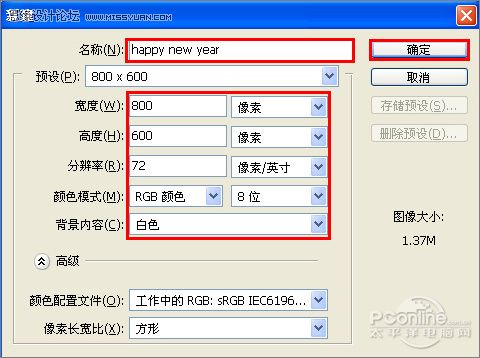
图1
2、执行菜单:“滤镜”/“杂色”/“添加杂色”,弹出添加杂色的对话框,设置数量为3%,分布为高斯分布,勾选单色,图如图2所示。
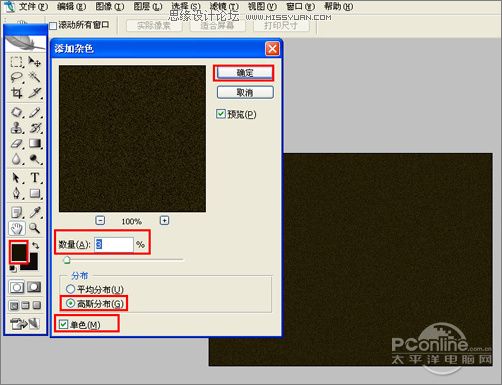
图2
3、单击工具箱中的横排文字工具 ,输入happy,然后在工具选项栏上设置字体:Arial Black,大小:136点,颜色:白色,设置消除锯齿的方法:锐利,如图3所示。
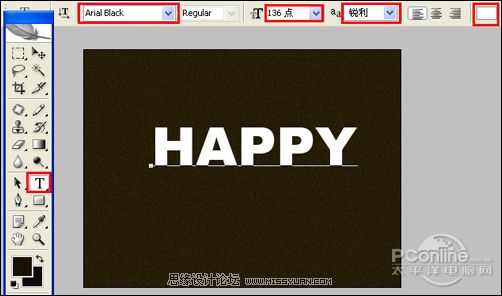
图3
4、在图层面板上单击创建新图层按钮,命名为线,再用矩形工具,拖出矩形的形状,并调整角度与方向,复制6条矩形副本摆在英文文字不用的位置,选择所有矩形图层与英文字合并成一个图层happy图层,效果图如图4所示。
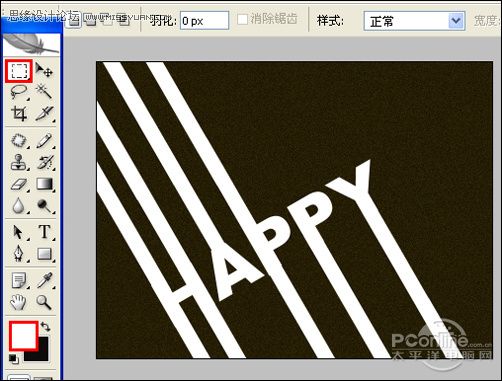
图4
 情非得已
情非得已
推荐文章
-
 Photoshop制作火焰燃烧的文字效果2021-03-10
Photoshop制作火焰燃烧的文字效果2021-03-10
-
 Photoshop制作金色的海报标题文字教程2021-02-22
Photoshop制作金色的海报标题文字教程2021-02-22
-
 Photoshop制作炫丽的游戏风格艺术字2021-02-22
Photoshop制作炫丽的游戏风格艺术字2021-02-22
-
 Photoshop制作立体效果的黄金艺术字2020-03-18
Photoshop制作立体效果的黄金艺术字2020-03-18
-
 Photoshop制作逼真的熔岩艺术字2020-03-15
Photoshop制作逼真的熔岩艺术字2020-03-15
-
 Photoshop通过透视制作公路上的艺术字2020-03-15
Photoshop通过透视制作公路上的艺术字2020-03-15
-
 Photoshop设计金色立体特效的艺术字2020-03-12
Photoshop设计金色立体特效的艺术字2020-03-12
-
 Photoshop制作卡通风格的手绘艺术字2020-03-09
Photoshop制作卡通风格的手绘艺术字2020-03-09
-
 银色文字:用PS图层样式制作金属字教程2019-07-22
银色文字:用PS图层样式制作金属字教程2019-07-22
-
 3D立体字:用PS制作沙发靠椅主题立体字2019-07-18
3D立体字:用PS制作沙发靠椅主题立体字2019-07-18
热门文章
-
 Photoshop制作金色的海报标题文字教程2021-02-22
Photoshop制作金色的海报标题文字教程2021-02-22
-
 Photoshop绘制逼真的粉笔字教程2021-03-05
Photoshop绘制逼真的粉笔字教程2021-03-05
-
 Photoshop制作火焰燃烧的文字效果2021-03-10
Photoshop制作火焰燃烧的文字效果2021-03-10
-
 Photoshop制作火焰燃烧的文字教程2021-03-05
Photoshop制作火焰燃烧的文字教程2021-03-05
-
 Photoshop制作暗黑破坏神主题金属字教程2021-03-16
Photoshop制作暗黑破坏神主题金属字教程2021-03-16
-
 Photoshop制作炫丽的游戏风格艺术字2021-02-22
Photoshop制作炫丽的游戏风格艺术字2021-02-22
-
 Photoshop制作橙色圆润的新年立体字
相关文章4762020-03-14
Photoshop制作橙色圆润的新年立体字
相关文章4762020-03-14
-
 Photoshop制作金色大气的新年立体福字
相关文章19532016-01-28
Photoshop制作金色大气的新年立体福字
相关文章19532016-01-28
-
 Photoshop制作金色大气的新年福字教程
相关文章18092016-01-21
Photoshop制作金色大气的新年福字教程
相关文章18092016-01-21
-
 Photoshop制作喜庆的新年艺术字教程
相关文章27202015-01-28
Photoshop制作喜庆的新年艺术字教程
相关文章27202015-01-28
-
 Photoshop制作黄金质感的新年福字
相关文章26872015-01-14
Photoshop制作黄金质感的新年福字
相关文章26872015-01-14
-
 Photoshop制作华丽的新年立体字教程
相关文章26002013-02-06
Photoshop制作华丽的新年立体字教程
相关文章26002013-02-06
-
 Photoshop制作喜庆的新年大吉艺术字
相关文章16622013-01-17
Photoshop制作喜庆的新年大吉艺术字
相关文章16622013-01-17
-
 Photoshop制作漂亮的新年花纹立体字
相关文章8502011-12-23
Photoshop制作漂亮的新年花纹立体字
相关文章8502011-12-23
